So deaktivieren Sie die Web Search-Funktionen von Spotlight auf Mac, iPhone und iPad

Apples Mac OS X und iOS senden Ihre Spotlight-Suchvorgänge über das Internet an Apple. Sie sehen dann Ergebnisse von Bing und vorgeschlagene Websites, Standorte und Medieninhalte. Sie können dies deaktivieren und Ihre Suchvorgänge ganz lokal halten, unabhängig davon, ob Sie Spotlight auf einem Mac oder iOS-Gerät verwenden.
Wenn auf Ihrem Mac oder iOS-Gerät Ortungsdienste aktiviert sind, wird Ihr aktueller Standort auch an Apple gesendet Sie suchen über Spotlight. Dadurch kann Apple standortspezifische Ergebnisse bereitstellen. Wenn Sie das stört, können Sie weiterhin die Web-Suchergebnisse von Spotlight verwenden, ohne Ihren Standort freigeben zu müssen.
Vorschläge und Bing-Suchen unter Mac OS X deaktivieren
VERWANDT: So verwenden Sie das Spotlight von macOS wie ein Champ
Um die Spotlight-Einstellungen unter Mac OS X zu ändern, klicken Sie auf das Apple-Menü und wählen Sie Systemeinstellungen. Klicken Sie auf das Spotlight-Symbol im Fenster Systemeinstellungen.
Deaktivieren Sie "Spotlight-Vorschläge in Spotlight und Nachschlagen zulassen" am unteren Rand des Fensters und deaktivieren Sie die Option "Bing Web-Suchen" in der Liste. Nachdem Sie diese Funktionen deaktiviert haben, sucht Spotlight nur lokale Dateien und andere Daten auf Ihrem Mac. Sie werden Ihre Suchen nicht über das Web an Apple senden oder webbasierte Ergebnisse anzeigen.
Diese Optionen wirken sich auf die Spotlight-Suchfunktion aus, die beim Drücken von Befehl + Leertaste oder dem Suchsymbol rechts neben dem Menü angezeigt wird Bar auf dem Bildschirm anzeigen
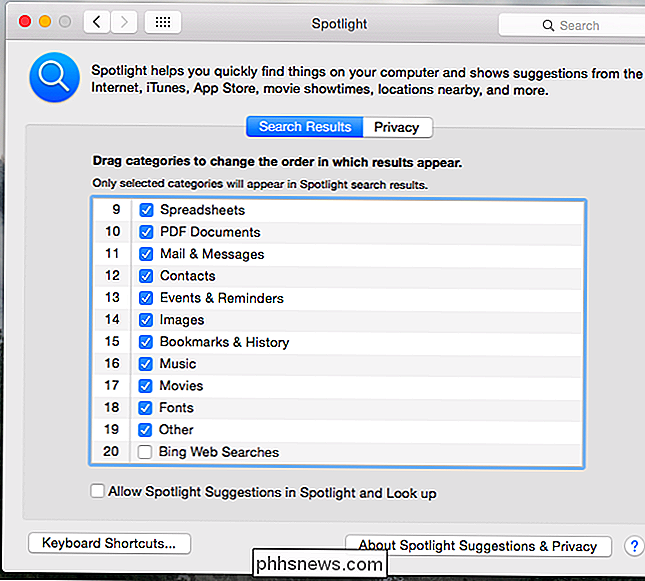
Vorschläge und Bing-Suchen auf dem iPhone und iPad deaktivieren
VERWANDT: 8 Navigationstricks Jeder iPad-Nutzer muss wissen
Öffnen Sie unter iOS die App Einstellungen und wählen Sie Allgemeine Kategorie und tippen Sie auf Spotlight-Suche. Deaktivieren Sie die Optionen "Spotlight-Vorschläge" und "Bing-Webergebnisse".
Diese Optionen wirken sich auf die Spotlight-Suchfunktion aus, die angezeigt wird, wenn Sie auf dem Startbildschirm Ihres iPhones oder iPads wischen. (Auf iOS 9 hat Apple die Spotlight-Funktion so geändert, dass sie beim Streichen nach rechts auf dem Startbildschirm statt beim Wischen nach unten angezeigt wird.)
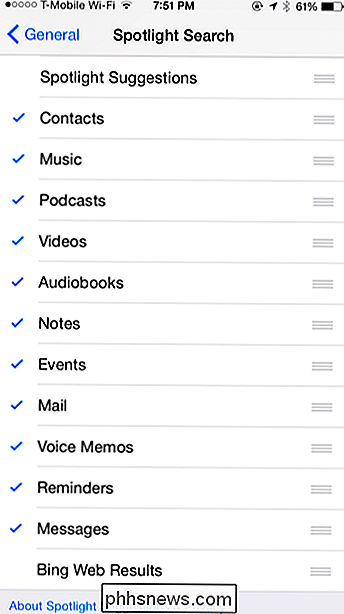
Nur Standort deaktivieren - Senden unter Mac OS X
Wenn Sie behalten möchten Wenn Sie Spotlight-Suchvorschläge, Bing-Webergebnisse oder beides ohne die standortspezifischen Daten verwenden, können Sie die Standortdienste für Spotlight deaktivieren.
Um dies auf einem Mac zu tun, öffnen Sie die App Systemeinstellungen und klicken auf das Symbol Sicherheit & Datenschutz . Klicken Sie hier auf das Schlosssymbol und geben Sie Ihr Passwort ein. Klicken Sie auf die Registerkarte Datenschutz, wählen Sie Standortdienste, blättern Sie nach unten, klicken Sie auf die Schaltfläche Details neben Systemdienste, und deaktivieren Sie die Option "Spotlight-Vorschläge". Spotlight kann nicht mehr auf Ihren Standort zugreifen und es an Apple senden.
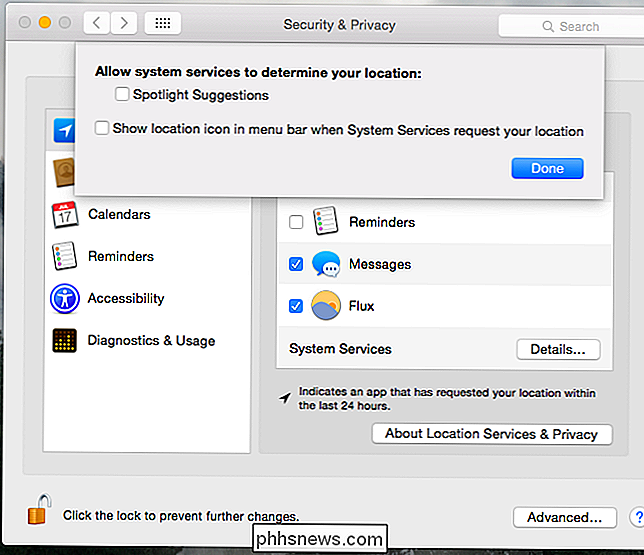
Nur Standort deaktivieren - Senden auf iPhone und iPad
Sie können auch verhindern, dass Ihr iPhone oder iPad Ihren Standort mit Spotlight und damit den Apple-Servern teilt . Tun Sie dies und Sie können weiterhin die Websuchergebnisse verwenden - jedoch ohne die standortspezifischen Vorteile.
Um auf diese Einstellung zuzugreifen, öffnen Sie die App Einstellungen, wählen Sie Datenschutz und tippen Sie auf Standortdienste. Scrollen Sie nach unten und tippen Sie unten in der App-Liste auf Systemdienste mit der Berechtigung, auf Ihren Standort zuzugreifen. Deaktivieren Sie die Option "Spotlight-Vorschläge".
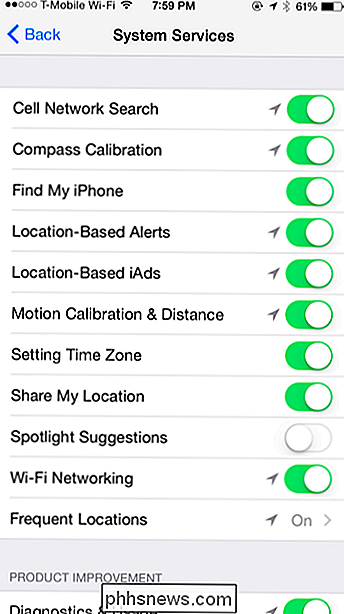
Moderne Betriebssysteme senden gerne Ihre System-Suchen über das Internet und geben Suchergebnisse zurück, und Apple ist keine Ausnahme. Windows 10 macht das mit Cortana, Windows 8.1 macht es mit Bing, Android macht es mit Google - selbst Ubuntu tut es.
Um es klar zu sagen, Apple hat eine Datenschutzrichtlinie, und es besagt, dass diese Suchen nicht gespeichert werden protokolliert. Aber ob Sie Apple nicht vertrauen wollen, oder Sie finden diese Web-Suchen einfach nicht nützlich oder nicht, die Wahl, ob Sie sie verwenden möchten, liegt bei Ihnen.

So wischen Sie Ihr Android-Gerät ab und stellen es auf die Werkseinstellungen zurück
Es gibt eine Zeit in jedem mobilen Benutzer, wenn er sein Gerät auf die Werkseinstellungen zurücksetzen muss. Vielleicht müssen Sie es verkaufen, oder vielleicht ist es nur wackelig und Sie wollen von vorne anfangen. Zum Glück dauert es nur ein paar Minuten. So setzen Sie Ihr Gerät auf die Werkseinstellungen zurück Von der OS Wenn Ihr Gerät voll funktionsfähig ist, sollten Sie es aus dem Menü Einstellungen zurücksetzen können.

Die neuen Synchronisierungseinstellungen in Windows 10 verstehen
Die Windows-Synchronisierungseinstellungen waren seit Windows 8 Teil des Betriebssystems, aber in Windows 10 erhalten sie eine Überarbeitung und einige dringend benötigte Konsolidierung. Heute werden wir diese neuen Synchronisierungseinstellungen besprechen und kurz vergleichen, wie sie sich von der vorherigen Version unterscheiden.



